Opciones de Factura
Esta opción contiene una variedad de opciones que controlan el comportamiento de varios aspectos de la pantalla de la Factura de Compras. 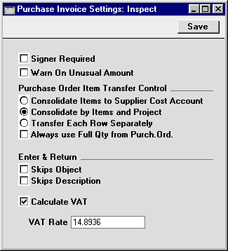
- Requiere Firma
- Con esta casilla tildada, Hansa no permitirá que las Facturas de Compra sean aprobadas a menos que el campo Firma en el encabezado contenga un valor.
- Avisar con Montos Inusuales
- Al definir las Cuentas usadas en el registro Cuentas (disponible en el módulo Contabilidad y Sistemas), se deberá especificar si la Cuenta normalmente será utilizada en el lado del crédito de una transacción, en el lado del débito o en ambos. En el caso de las Cuentas que son normalmente utilizadas en un solo lado (por ejemplo, crédito), un mensaje puede aparecer si se intenta, por ejemplo, debitar la Cuenta desde la pantalla de la Factura de Compras. El mensaje no evita que se realice el registro. Si desea que este mensaje aparezca, active esta opción.
- Control Transferencia de Ítem Orden de Compra
- Estas opciones controlan el comportamiento de la función 'Crear Factura de Compra' del menú Operaciónes en la pantalla Órdenes de Compra, usado para crear Facturas de Compra desde Órdenes de Compra.
- Si necesita usar las funcionalidades de informes Instrastat de Hansa, debería escoger la segunda o tercer opción. El documento Intrastat Compras lista los Ítems que han sido comprados de Proveedores en otros países de la UE. Este documento toma la información desde los campos en la pestaña B de las Facturas de Compra pertinentes. Si esta utilizando la segunda y tercer opción, estos campos contendrán la información necesaria.
- De forma similar, si está usando el informe de Aprovisionamientos/Devengamientos de Órdenes de Compras o las opciones de Devengados y Devengados por Cód. Nominal del informe de Estado de Orden de Compra, debería escoger la segunda y tercer opción.
- Consolidar Ítems a Cuentas de Costo Proveedor
- Si esta opción es escogida, todos los ítems en la Orden de Compras estarán agrupados en una única fila en la Factura, indicando que serán contabilizados a la misma Cuenta de Costo (tomada desde la Cuenta Costo en la solapa 'Cuentas' del registro del Proveedor). Si los Ítems en la Orden de Compras poseen distintos Códigos IVA, deberá existir un fila separada en la Factura por cada Código IVA.
- Si la casilla Siempre Usar toda la Cant. en Ord. Compra (más abajo) no está activada, solo los ítems recibidos en la Orden de Compras (por ejemplo, aquellos con Mercaderías Recibidas aprobadas) serán incluídos en la Factura de Compras.
- Si el Proveedor no tiene una Cuenta de Costos, no le será posible crear una Factura de Comrpas.
- Consolidar por Ítems y Proyectos
- Si esta opción es escogida, la Factura de Compras presentará un fila separada por cada combinación Ítem/Proyecto en la Orden de Compra. La Cuenta de Costo en cada case será la Cuenta Control Compras para el Grupo de Ítem al que pertenece el Ítem (Si la opción Usar Grupos de Ítem para Modelo de Costos en la opción Contabilidad de Costos del módulo Stock está siendo usado) o el de la solapa 5 de la opción Manejo de Cuentas Ventas. Los Códigos de Ítem, Proyectos y Cantidades serán copiados desde las filas de la Orden de Compra a los campos adecuados de la Factura de Compras (en la pestaña B). Si la Orden de Compra completa ha sido asignada al Proyecto (en la solapa 'Términos'), esta también será copiado a cada fila de la Factura de Compras.
- Si la opción Siempre usar toda cant. en Órdenes de Compra (inferior) esta desactivada, solo los Ítems de Stock recibidos en la Orden de Compra (por ej. aquellos en la Mercadería Recibida aprobada ) serán incluídos en la Factura de Compras. Sin embargo, todos los Ítems Simples (ya se que hayan o no sido recibidos) serán incluídos en la primer Factura generada desde la Orden de Compras.
- Si el Proveedor no tiene una Cuenta de Costo, no le será posible crear una Factura de Compras, incluso si todas las filas de la Orden de Compras tienen su propia Cuenta Control de Compras.
- Transferir cada línea por separado
- Si esta opción es escogida, cada Ítem (por ej. cada fila) en la Orden de Compras tendrá su propia fila en la Factura, permitiendo el registro en diferentes Cuentas de Costo. Estas Cuentas formarán parte de la Cuenta Control Compras en la pestaña B de la Orden de Compras, la Cuenta Control Compras para el Grupo de Ítems al que pertenecen los ítems (si la opción Usar Grupo de Ítem para Modelo de Costos en la opción Contabilidad de Costos del módulo Stock está siendo utilizada) o que en la opción Manejo de Ctas. Ventas en la solapa 5. Los Códigos de los Ítems, Proyectos y Cantidades desde las filas de la Orden de Compras serán copiadas en los campos específicos de la Factura de Compras (pestaña B). Si la Orden de Compra integra ha sido asignada a un Proyecto (en la solapa 'Términos' ), este también será copiado a cada fila de la Factura de Compras.
- Si la casilla Siempre usar toda cant. en Órdenes de Compra (inferior) está desactivada, solo los Ítems de Stock recibidos en la Orden de Compras (por ej. aquellos aprobados en la Mercadería Recibida) serán incluídos en la Factura de Compras. Sin embargo, todos los Ítems Simples (ya se que hayan o no sido recibidos) serán incluídos en la primer Factura generada desde la Orden de Compras.
- Si el Proveedor no tiene una Cuenta de Costo, no le será posible crear una Factura de Compras, incluso si todas las filas de la Orden de Compras tienen su propia Cuenta Control de Compras.
- Siempre Usar toda la Cant. en Órdenes de Compra
- Generalmente, deber haber al menos una Mercadería Recibida aprobada antes de que una Factura pueda ser generada, por ello un ítem no puede ser facturado hasta que haya sido recibido. Si desea incluir todos los Ítems ordenados en las Facturas de Compras, independientemente de si han sido recibidos (incluso si la Orden de Compra no tiene ninguna Mercadería Recibida vinculada), tilde esta casilla. Esta aplicará a cualquier de las tres opciónes anteriores que haya sido elegida.
- Aplica a todos los Ítems: Stock, Simples y de Servivisio. La cifra Recibida en la pestaña C de la Orden de Compra no será actualizada cunado la Factura de Compra es creada, permitiendo que los ítems que sean incluídos en una Mercadería Recibida cuando son recibidos. Las Mercaderías Recibidas deberán ser ingresadas para que los niveles de stock sean actualizados: esta opción solo le permite que las Facturas sean ingresadas antes de que los bienes sean recibidos.
- Si desea ser capaz de crear una Factura de Compras para Ítems Simples y de Servicio sin una Mercadería Recibida pero necesita una Mercadería Recibida para los Ítems de Stock, deje esta opción desactivada y active la casilla Recepción automática Ítems de Servicio y Simpres en la opción Opciones de Stock del módulo Stock. En este caso, la cifra Recibida por los ítems Simple y Servicio en la Orden de Compras será actualizada cuando una Factura de Compras sea creada, de forma que no serán necesarias las Mercaderías Recibidas.
- Enter y Return
- Al presionar las teclas de Enter o Return, puede determinar si el cursor omitirá los campos Objeto y Descripción en cada fila de la pantalla de la Factura de Compras utilizando estas casillas. Si es así, podrá mover el cursor a estos campos utilizando el mouse o la tecla Tab de ser necesario.
- Calcular IVA
- Tilde la casilla Calcular IVA si desea que Hansa calcule el monto del IVA por cada Factura de Compras cuando una cifra sea ingresada en el campo TOTAL (en el encabezado de la Factura de Compras). El cálculo utilizará el porcentaje ingresado en el campo Tasa IVA (siguiente).
- Esta funcionalidad es muy útil para ahorrar tiempo en los países con una tasa de IVA estándar cuando es necesario ingresar varias Facturas de Compras al mismo tiempo. El TOTAL por cada una puede ser ingresado rápidamente y el cálculo del IVA será realizado automáticamente. En el caso ocasional de una Factura de Compras que contenga una línea que no aplica a la tasa estándar de IVA, el resultado del cálculo podrá ser corregido manualmente.
- El resultado del cálculo será colocado en el campo IVA en el encabezado de la Factura de Compras. El propósito de este campo es proporcionar una cifra de control. Cuando la Factura de Compras sea guardada, el total IVA de las filas de la Factura (mostrado en el campo IVA Calc. en el pie del registro) deberá ser el mismo que la cifra de control. No le será posible guardar la Factura de Compras si este no es el caso.
- Tasa IVA
- Ingrese aquí una cifra que será utilizada en el cálculo del IVA si la casilla Calcular IVA (arriba) está activada.
- La cifra ingresada deberá ser un porcentaje del TOTAL que representa el IVA. Esta puede ser obtenida utilizando la fórmula:
- Tasa IVA Estándar x 100
- (100 + Tasa IVA Estándar)
- Por ejemplo, si la tasa IVA estándar es 17.5%, la fórmula será 1750/117.5 que es 14.8936, la cifra que deberá ser ingresada.
|
